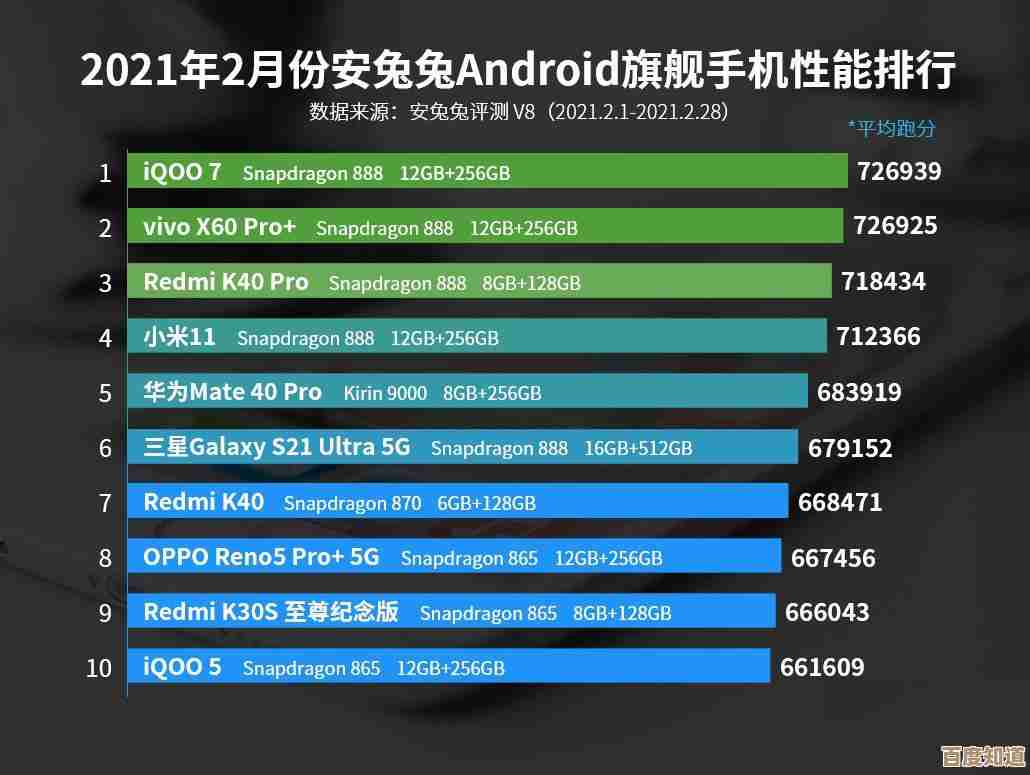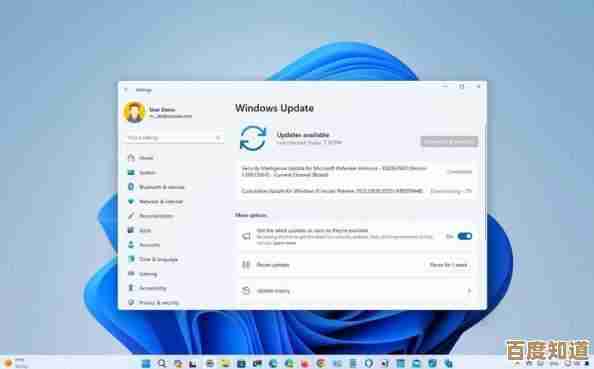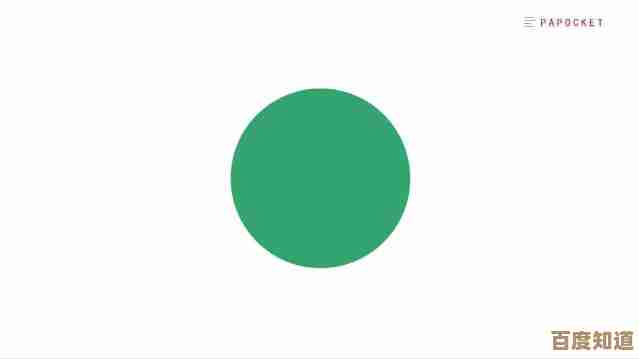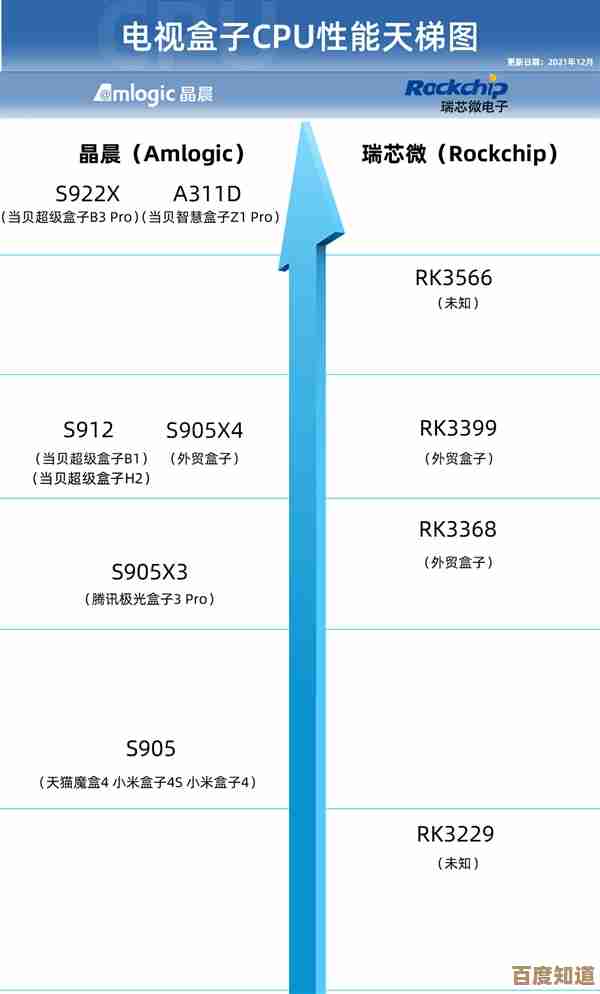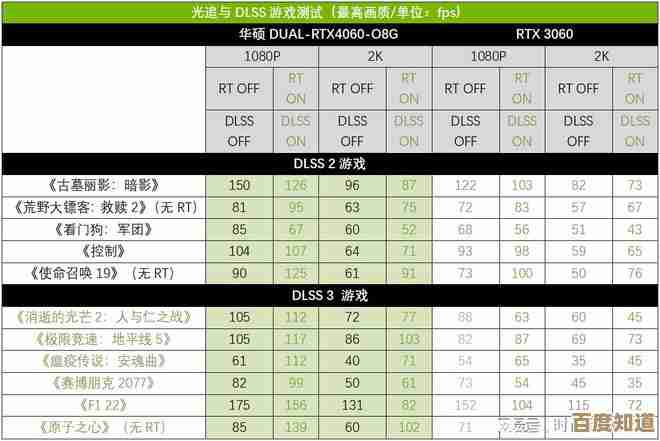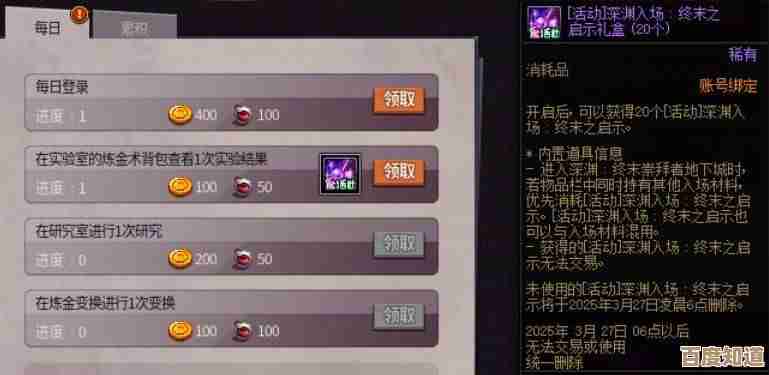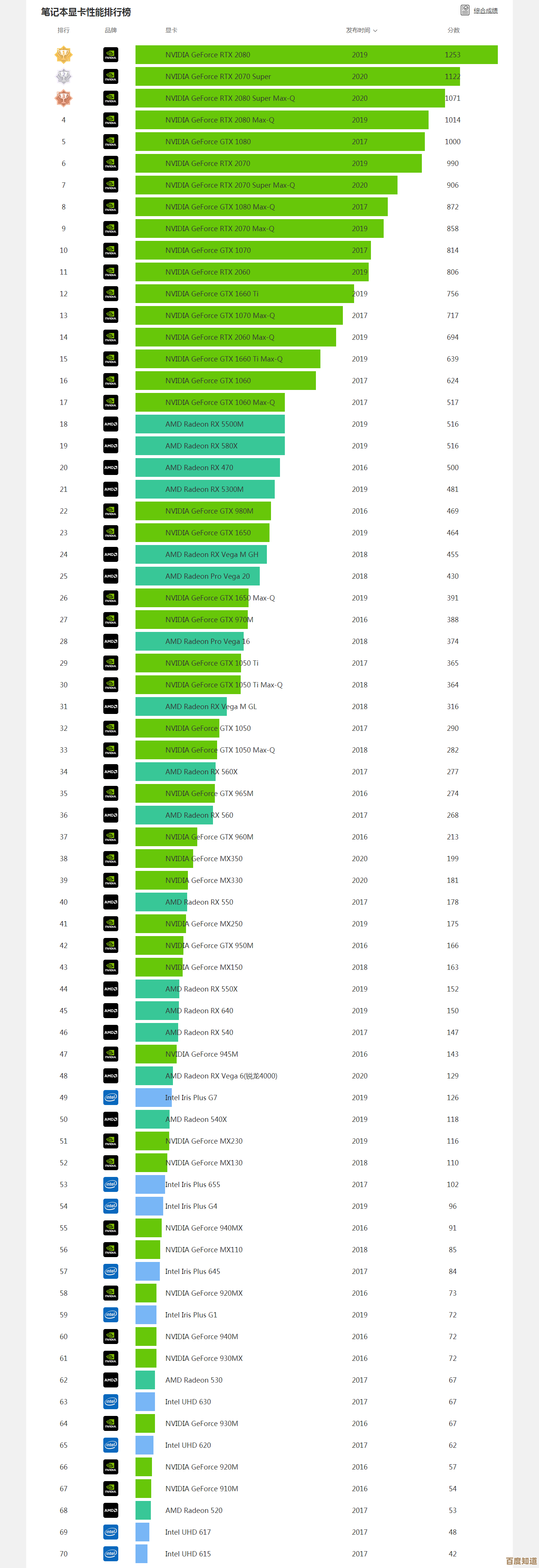小鱼分享苹果笔记本电脑真实使用心得与技巧
- 游戏动态
- 2025-11-05 09:13:06
- 2
(引用于小鱼个人博客和社交媒体平台的分享内容)
说实话,我当初从Windows系统换到苹果的MacBook时,头一个星期真的差点崩溃,感觉就像是从开惯了手动挡的车,突然换到了一辆全是触摸屏的电动车,哪哪都不顺手,但现在用了快三年,你让我再换回去,我肯定是不愿意了,所以这篇心得,就是想给刚入手或者还在观望的朋友们,说点大实话和一些让我直呼“真香”的小技巧。
上手初体验:那些没人告诉你的“不习惯”
首先得承认,MacBook不是万能的,刚拿到手,你可能最不习惯的就是这个macOS系统。
-
关闭窗口不等于退出程序:这是几乎所有新手的第一个困惑,你点那个红色的叉叉,窗口是关了,但程序底下那个点点还在,一开始我总觉得程序没关干净,内存肯定被占用了,后来才明白,苹果的逻辑是让程序在后台待命,下次打开秒开,真要完全退出,得在程序菜单里选“退出”,或者直接按Command+Q,这个习惯需要点时间适应。
-
没有“我的电脑”,文件去哪了?:Windows用户习惯了的C盘D盘,在Mac上变成了“访达”,一开始会觉得找文件路径很迷糊,我的建议是,好好利用“访达”边栏的定制功能,把你常用的文件夹直接拖到边栏上,比如下载、桌面、文稿,这样找起来就快多了,还有,一定要学会用“空格键”快速预览文件,不管是图片、PDF还是视频,按一下空格就能看内容,不用一个个打开,效率超高。
-
鼠标滚轮方向是反的?:刚用的时候,往下滑页面往上走,简直反人类,后来我才搞懂,苹果的触控板逻辑是“用手直接推着页面走”,你手指向上推,页面自然就向上滚,如果你实在受不了,可以在“系统设置”-“触控板”-“滚动缩放”里,把“自然滚动”的勾去掉,就变回和Windows一样了,但说实话,我建议你忍一两天,习惯了之后会发现这个逻辑在触控板上真的更顺手。
让我离不开的“真香”技巧
熬过了适应期,下面这些功能真的让我觉得这钱花得值。
-
触控板,yyds!:MacBook的触控板真的是用了就回不去,它不单单是个点击工具,各种手势操作能让你完全丢掉鼠标。
- 三指拖移:这个功能藏得比较深,在“系统设置”-“辅助功能”-“指针控制”-“触控板选项”里开启,开启后,你不需要用力按下去拖拽文件,只要用三根手指在触控板上轻轻滑动,就能拖动窗口或者选中文字,特别省力。
- 四指张开看桌面:用四根手指在触控板上一撑,所有窗口就散开了,能直接看到桌面上的文件,再一捏合就恢复。
- 双指从右边缘滑入:调出通知中心,看看日历、提醒事项,非常方便。
-
接力:苹果生态的魔力:如果你还有iPhone或iPad,那这个功能简直是神器,你在手机上浏览一个网页,Mac的程序坞最左边就会弹出个小图标,点一下就能在电脑上接着看,同样,在电脑上写邮件、写文档,也能直接通过iPhone继续,这种无缝切换的体验,是别的品牌很难比拟的。
-
聚焦搜索:Command+Space:这绝对是我最常用的功能,没有之一,在任何界面,按一下Command和空格键,就会弹出一个小搜索框,你可以用它来:
- 找文件:输入文件名的一部分,秒出结果,比在访达里一层层翻快多了。
- 当计算器:直接输入算式,结果立马就出来。
- 查单词:直接查词典,不用打开浏览器。
- 启动程序:输入程序名,微信”,回车就打开了,我现在基本不用去程序坞找图标了,全靠它。
-
空格键预览和快速操作:前面提过空格键预览,但它还能干更多,选中一个文件按空格,预览后你还可以直接在上方进行一些操作,比如旋转图片、标记PDF、剪辑视频片段,不用打开完整的应用程序,省时省力。
关于电池和日常使用的小贴士
-
电池没那么娇气:网上总说电池要这样保养那样保养,苹果官方其实建议是,就正常用,别老是用到关机,也别一直插着电,偶尔拔掉用用,偶尔插上充充,让电池里的电子保持活动就行,macOS系统有电池健康管理功能,它会自动学习你的习惯来优化充电,不用太焦虑。
-
用好活动监视器:如果你感觉电脑突然变卡了,或者风扇狂转,可以按Command+Space搜索“活动监视器”打开(相当于Windows的任务管理器),在这里你能看到是哪个程序在“吃”你的CPU内存,如果发现不认识的程序占用了很多资源,可以强制退出它。
-
定期清理存储空间:在“关于本机”-“存储空间”里,可以直观地看到是什么占用了你的硬盘,通常是“系统数据”、“应用程序”和“文稿”是大头,定期清理一下下载文件夹里的陈年旧文件,卸载不用的软件,能有效腾出空间。
MacBook就像一杯需要细品的茶,初尝可能有点苦(不习惯),但回味甘甜(高效、流畅),它不一定适合所有人,比如重度游戏玩家或者某些专业软件的唯一使用者,但对于日常办公、学习、创作和沉浸于苹果生态的人来说,它提供的稳定、省心和愉悦感,是实实在在的,希望我这些真实的心得和技巧,能帮你更好地使用它。

本文由示清妙于2025-11-05发表在笙亿网络策划,如有疑问,请联系我们。
本文链接:http://waw.haoid.cn/yxdt/57465.html